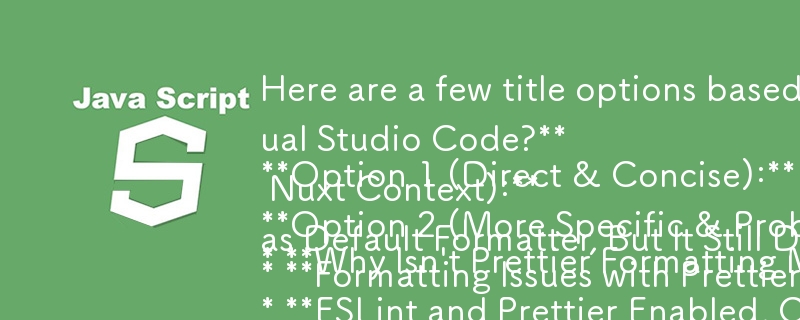对 Visual Studio Code 中的 Prettier 格式问题进行故障排除
尽管在 Nuxt 应用程序中安装并启用了 ESlint 和 Prettier,但在使用 Visual Studio Code 中格式化代码时,您会遇到问题设置文档格式命令。本文深入探讨了潜在原因并提供了解决此问题的解决方案。
您提供的 .prettierrc 设置似乎很少,但仍应适用于 VS Code。要诊断问题,请考虑以下步骤:
-
检查默认格式化程序: 确保将 Prettier 设置为 VS Code 中的默认格式化程序。转到文件>首选项>设置(Ctrl 逗号)并搜索“格式化程序”。将“Prettier - Code formatter”设置为默认值。
-
配置默认格式化程序:如果直接设置默认格式化程序不起作用,请尝试通过命令面板进行配置。按 Ctrl Shift P,输入“使用...格式化文档”,然后选择“配置默认格式化程序...”并选择“Prettier - 代码格式化程序”。
-
使用格式化文档... : 如果您在使用“设置文档格式”命令时遇到困难,请尝试使用“设置文档格式...”命令。通过调用此命令(Ctrl Shift P),您可以手动选择 Prettier 作为格式化程序。
-
Nuxt Hooks: 如果上述步骤失败,请考虑 Nuxt 设置。验证您是否已在 nuxt.config.js 文件中正确配置 @nuxtjs/eslint-module 和 @nuxtjs/prettier 模块。
-
检查输出面板: 运行“格式化文档”命令后,检查 VS Code 中的输出面板。它可以提供有关任何潜在错误或警告的更多见解,这些错误或警告可能表明格式问题的原因。
通过执行这些故障排除步骤,您应该能够解决 Visual Studio 中 Prettier 格式的问题编码并有效地格式化您的代码。
以上是以下是基于所提供文章的一些标题选项,重点关注问题格式:
**选项 1(直接且简洁):**
* **为什么在 Visual Studio Code 中 Prettier 不格式化我的代码?**
*的详细内容。更多信息请关注PHP中文网其他相关文章!